Legg til eller fjern vannmerker på GIF-er: Pålitelige verktøy å bruke
Et vannmerke er en type melding som kan være en logo, signatur eller signatur lagt over et bilde eller en video. Vannmerke er viktig, siden det beskytter opphavsretten til arbeidet ditt for å sikre at ingen kan endre det uten din tillatelse.
GIF-er har også innebygd vannmerke presentert på dem. Vannmerket er ofte plassert på forskjellige steder og posisjoner i rammen; det kan være fra venstre, høyre, øvre eller nedre del. Noen ganger er vannmerket distraherende, så du kan fjerne det for å understreke hovedmotivet. Og så vil dette innlegget gi en applikasjon som kan hjelpe deg å legge til eller fjern et vannmerke fra GIF. På denne måten har dere alle kontroll over om du vil legge til et vannmerke i skapelsen din eller fjerne det eksisterende vannmerket på GIF.

- GUIDELISTE
- Del 1. Slik fjerner du vannmerke fra GIF
- Del 2. Hvordan legge til vannmerke til GIF
- Del 3. Vanlige spørsmål om GIF-vannmerke
Del 1. Slik fjerner du vannmerke fra GIF
1. Fjern vannmerke fra Still GIF-bilde
Hvis du leter etter et utmerket program som effektivt kan fjerne vannmerket - ArkThinker gratis vannmerkefjerner på nett er til deg. Denne applikasjonen fungerer fullstendig online og gjør jobben sin som en vannmerkefjerner. Det kan også effektivt fjerne vannmerke fra GIF. Når du bruker denne applikasjonen, garanterer den at den vil fjerne vannmerket på den raskeste prosessen. I tillegg kan du enkelt bruke denne nettapplikasjonen fordi den har et brukervennlig grensesnitt. Det er oversiktlig og enkelt å bruke, da det er lett å forstå prosessen med å fjerne et vannmerke. Følg prosedyren nedenfor for å starte prosessen.
Besøk Gratis Watermark Remover Online
For å få fullstendig tilgang til den elektroniske søknaden, besøk lenken som følger med.
Legg til fil til Start
Klikk på i hovedgrensesnittet Legg til fil til Start for å laste opp bildet ditt. Velg en GIF fra mappen din med et vannmerke du vil fjerne.
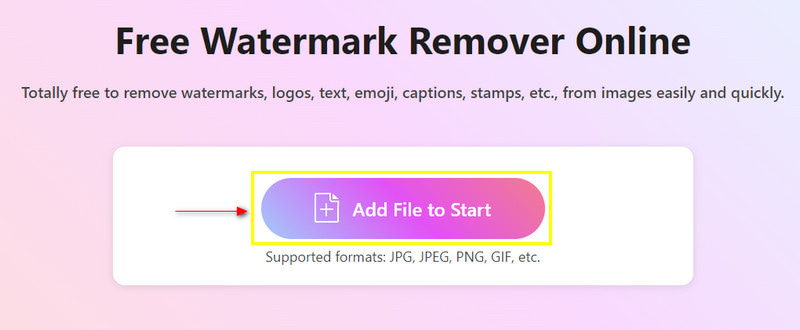
Uthev vannmerket
Når bildet ditt er plassert på hovedskjermen, marker vannmerket ved å plassere markøren rundt vannmerket med pensel, lasso og polygonal.
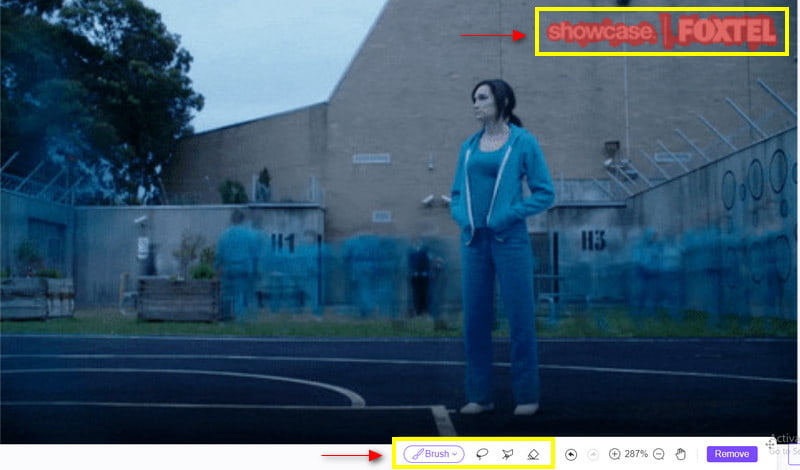
Fjern vannmerket
Når du allerede har markert vannmerket, klikker du på Fjerne knappen på den nedre delen av skjermen. Etter å ha klikket på det alternativet, vent noen sekunder for å fjerne vannmerket i bildet permanent. Derfra kan du se bildet ditt uten vannmerket innebygd.
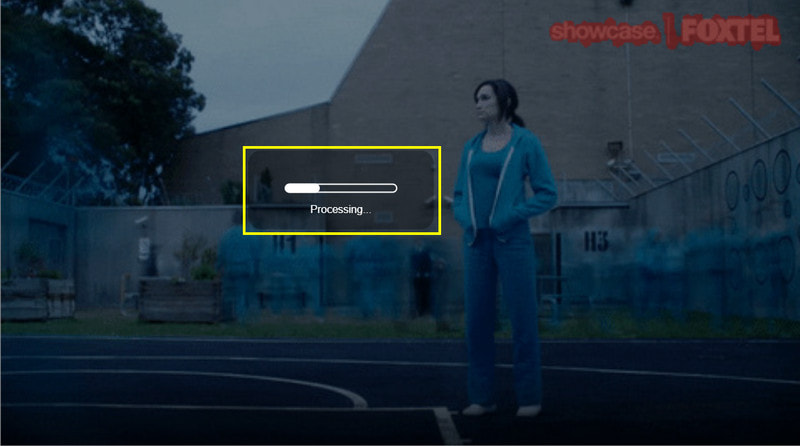
Last ned utdataene dine
Når vannmerket er fjernet, klikker du på nedlasting knappen for å lagre utdataene dine.
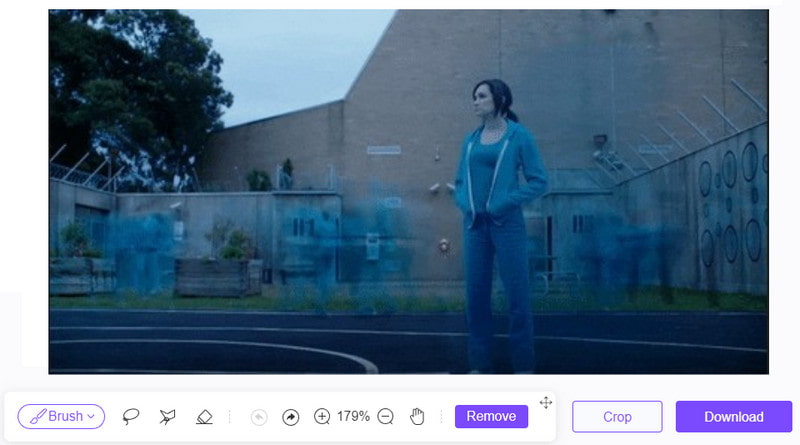
2. Fjern vannmerke fra animert GIF
Pixcut er i stand til å gjøre endringer eller endringer i bildet ditt. Det brukes ofte til å lage plakater, bannere, miniatyrbilder og andre innlegg på sosiale medier. I tillegg fungerer det utmerket for å fjerne bakgrunn fra bilder som lar deg forbedre bildet ditt, gjøre bakgrunnene dine mer gjennomsiktige og, ikke minst, fjerne vannmerke. Hvis du foretrekker dette nettbaserte verktøyet, følg veiledningen nedenfor.
Besøk hovednettstedet for å få full tilgang til nettverktøyet.
Klikk på Fjern vannmerke nå knapp. Etter at du har klikket på det, vil det lede deg til en annen fane. Derfra klikker du på Last opp bilde og velg et bilde i mappen din.
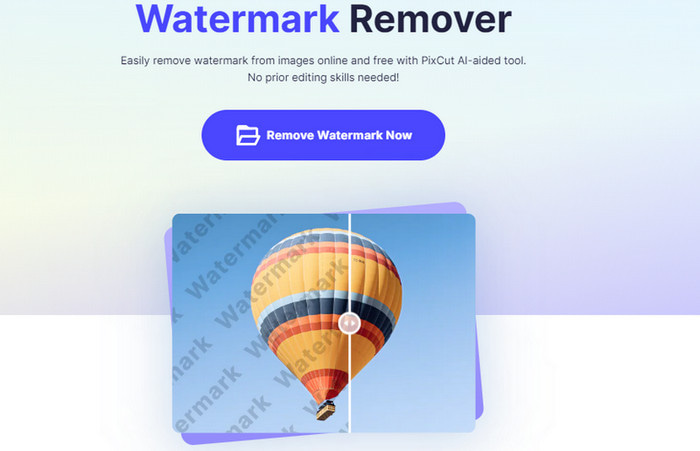
Når bildet er plassert på hovedskjermen, plasserer du markøren på vannmerket og markerer det.
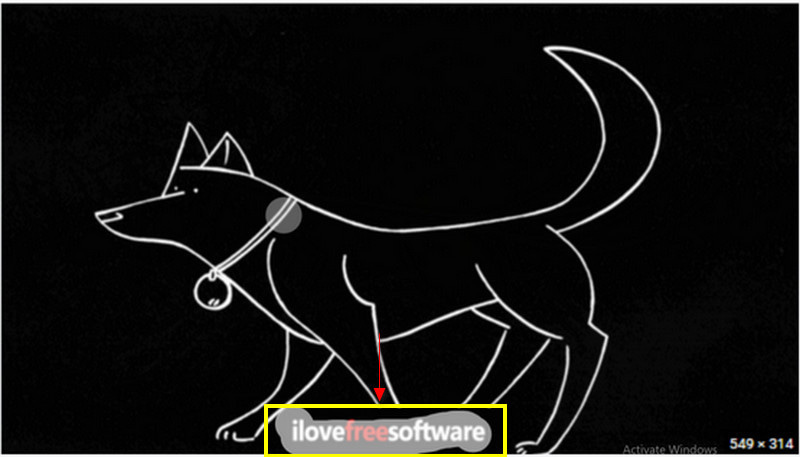
Klikk på Start Fjern knappen på venstre side for å fjerne vannmerket permanent.
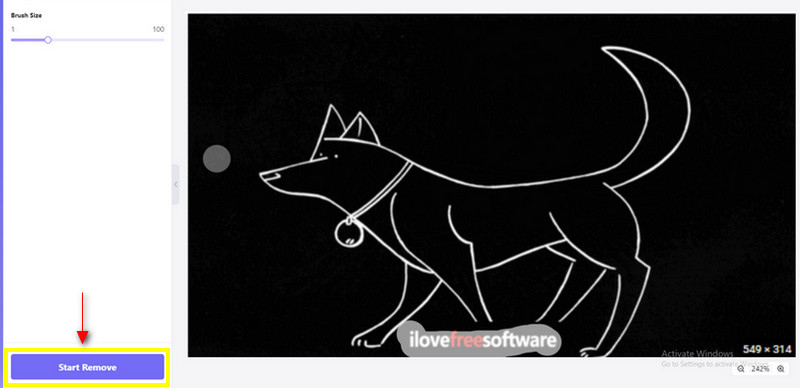
Etter sekunder med å vente på å fjerne vannmerket, kan du nå se bildet uten vannmerket på det. Klikk på nedlasting for å lagre det endelige resultatet.
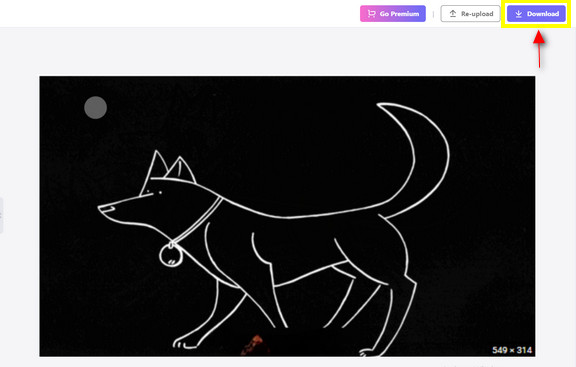
3. Fjern vannmerke fra video til GIF
Hvis du foretrekker å bruke et program som fjerner vannmerker fra videoen din, kan du fortsatt regne med ArkThinker Video Converter Ultimate. Den har en innebygd videovannmerkefunksjon som lar deg fjerne unødvendige vannmerker på videoen din. Denne applikasjonen kan fjerne ikke bare vannmerker på bilder, men også videoer. Det fjerner vannmerket perfekt bare ved å plassere markøren på det. Følg fremgangsmåten for å bruke denne applikasjonen.
Last ned og installer
For å ha full tilgang, last ned, installer og kjør programmet.
Naviger i verktøykasse-knappen
På hovedgrensesnittet til programmet klikker du på Verktøykasse fanen som du kan se til høyre på skjermen. Når du klikker på den fanen, vil du se mange verktøy, men fortsett å lete etter Fjerner videovannmerke.
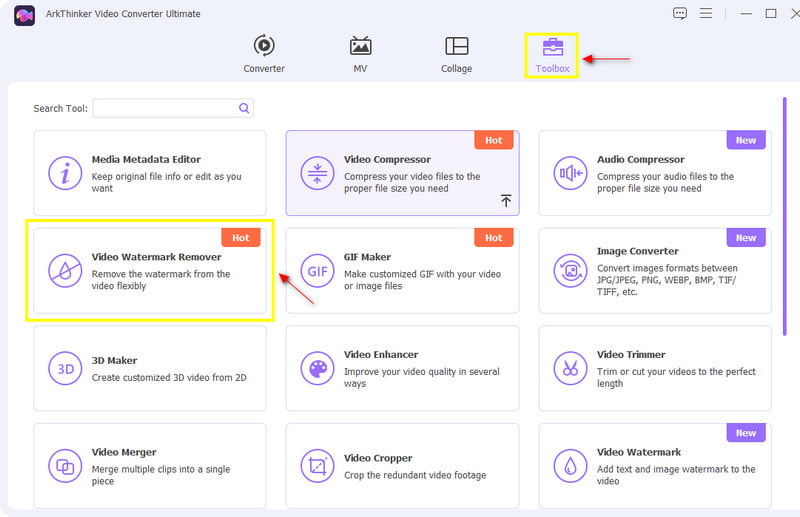
Legg til en video
Når du klikker på verktøyet, Legg til en video i Video Watermark Remover vil vises på skjermen. Klikk på (+) ikon for å laste opp en video. Når du klikker på det ikonet, vises mappen automatisk på skjermen. Derfra velger du en video som har et vannmerke på.
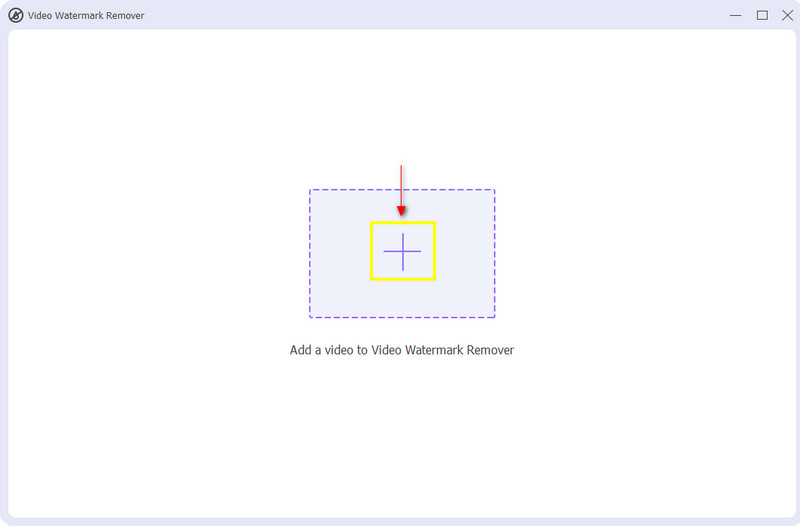
Fjern vannmerket
Klikk på når videoen allerede er plassert på forhåndsvisningsskjermen + Legg til område for fjerning av vannmerke. Når du klikker på den knappen, vil en justerbar ramme vises på skjermen. Etter det drar du den justerbare rammen på vannmerket som presenteres i videoen. Som du legger merke til, bare ved å plassere rammen på vannmerket, viser den umiddelbart hvordan den kan fjerne vannmerket enkelt og effektivt.
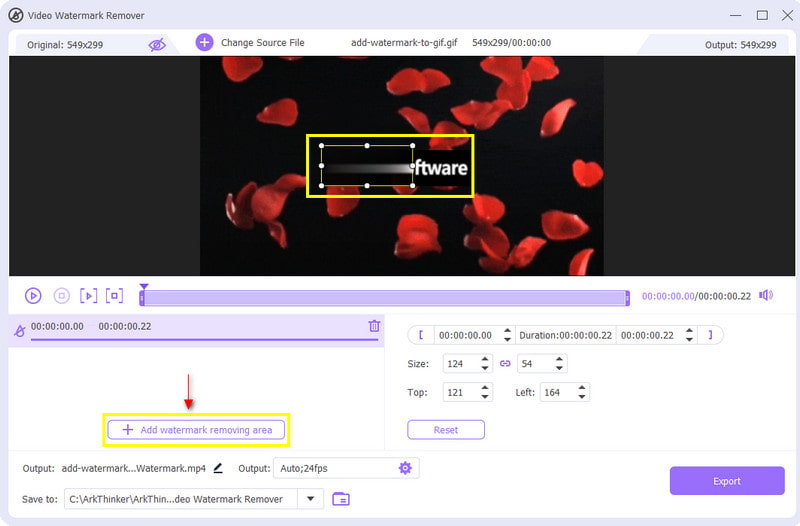
Når vannmerket presentert på videoen er fjernet, kan du nå fortsette til Eksport knapp. Den vil lagre den redigerte versjonen av videoen din uten vannmerket på den.
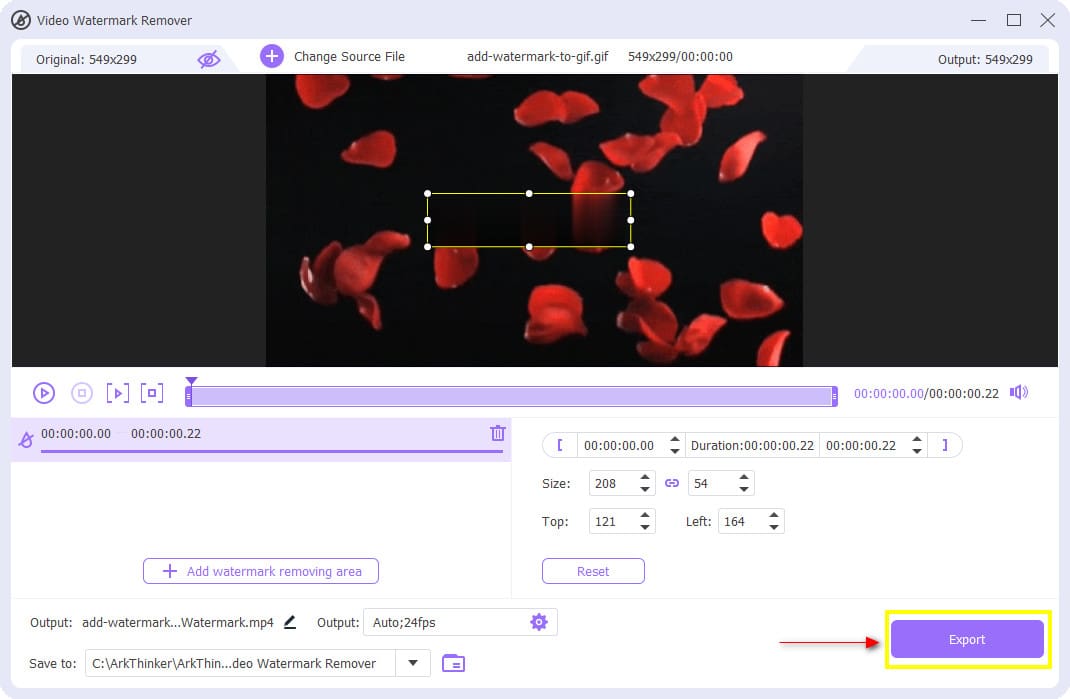
Del 2. Hvordan legge til vannmerke til GIF
Anta at du opprettet GIF-en din og du ville legge igjen et vannmerke for å vise at du er den som har laget den. Av den grunn kan ikke andre brukere stjele eller endre kreasjonen din uten din tillatelse. I så fall vil du se etter et program som vil hjelpe deg å legge til vannmerke til GIF. Denne delen vil gi innsiktsfull informasjon om hvordan du legger til vannmerker til GIF-er ved hjelp av ArkThinker Video Converter Ultimate. Dette programmet har et innebygd verktøy som er tilgjengelig for å legge til vannmerker på GIF-en din. Ikke bekymre deg mer fordi programmet vil gi ditt ønske om å legge til et vannmerke til GIF-en din. For å begynne å gjøre det, følg trinnene nedenfor.
Last ned og installer programmet
Last ned, installer programmet og start det for å begynne å bruke programmet.
Bruk videovannmerke
På hovedgrensesnittet til programmet, naviger på Verktøykasse fanen og se etter Video vannmerke fra listen over tilgjengelige verktøy på seksjonen.
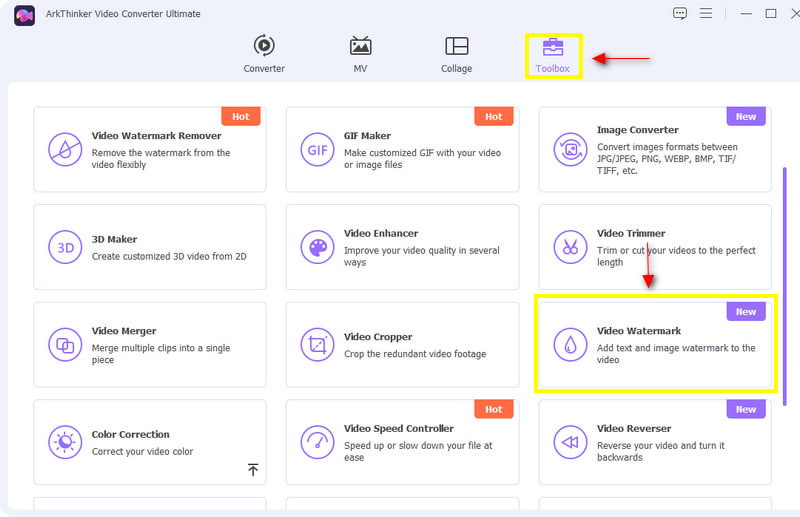
Last opp GIF-en din
Når du klikker på verktøyet, Legg til en video i Video Watermark vil vises på skjermen. Klikk på (+) knappen for å lede deg til mappen din. Fra mappen din velger du GIF-en du vil legge til et vannmerke på.
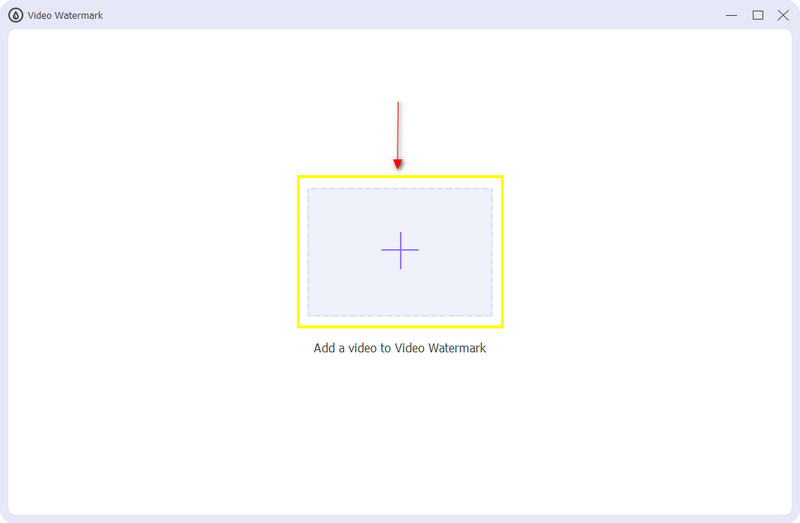
Legg til tekst eller bilde vannmerke
Når GIF-en din er plassert på forhåndsvisningsskjermen, klikker du på om + Tekst vannmerke eller + Bilde vannmerke. Når du klikker på + Tekst vannmerke, vil det tillate deg å sette et vannmerke ved hjelp av tekst, og endre font og farge. Fra tekstlinjen skriver du inn tekstvannmerket på prosjektet ditt. Når du er ferdig, plasser tekstvannmerket på ønsket plassering på utgangen. På den annen side, når du klikker på + Bilde vannmerke, vil mappen din vises på skjermen. Fra mappen din velger du bildet du vil inkludere som vannmerke. Akkurat som tekstvannmerket, plasser bildevannmerket på ønsket plassering på utskriften.
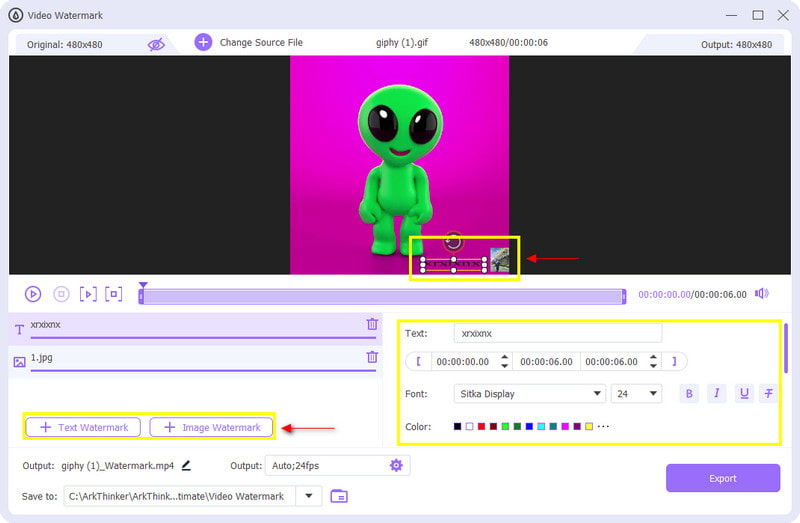
Eksporter utdataene dine
Når du har lagt til vannmerker til GIF-en din, kan du fortsette til Eksporter-knappen. Den vil lagre den redigerte GIF-versjonen med vannmerket du inkluderte.
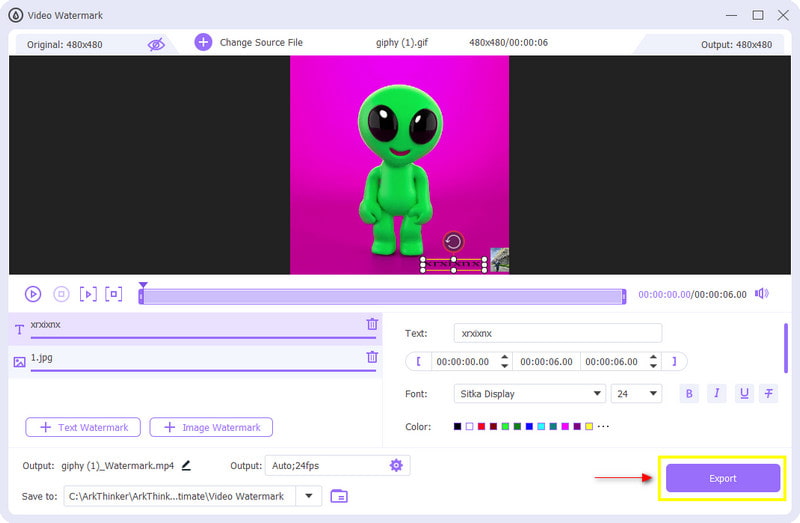
Del 3. Vanlige spørsmål om GIF-vannmerke
Bør jeg vannmerke GIF-ene mine?
Vannmerke hjelper deg med å beskytte kreasjonen din mot å stjele ved å legge forfatterskapet ditt til andre kan se.
Kan en GIF være en logo?
GIF-er brukes vanligvis på internett for å presentere forskjellig grafikk og logoer. I dag er GIF-er et populært filformat for memer og sosiale medieplattformer.
Kan du lovlig bruke GIF-er?
Det er nødvendig å være klar over opphavsrettsbegrensninger. På den annen side kan ingen eksisterende juridisk avgjørelse eller prosess avgjøre om den er opphavsrettsbeskyttet.
Konklusjon
Noen ganger ønsket vi å legge til eller fjerne noe fra bildet eller videoen vår. Vi ønsket å fjerne eksisterende vannmerker som ikke er nødvendig på bildet eller videoen. Derimot ønsket vi å legge til vannmerker på noe vi eier for å forhindre at det stjeler. Og så, du trenger ikke å bekymre deg fordi dette innlegget gir dine nødvendige applikasjoner til legg til vannmerke til GIF og også fjerne.
Hva synes du om dette innlegget? Klikk for å rangere dette innlegget.
Utmerket
Vurdering: 4.9 / 5 (basert på 318 stemmer)
Finn flere løsninger
Omfattende guide for å redusere hastigheten eller øke hastigheten på GIF-animerte Pålitelig GIF-filterapplikasjon for å forbedre GIF-en din Hvordan legge til vannmerke til video på forskjellige enheter 2022 Fjern vannmerke fra video med 4 videovannmerkefjernere Siste anmeldelse av Apowersoft Watermark Remover med alle detaljer 3 TikTok Watermark Remover-apper for å fjerne TikTok WatermarkRelative artikler
- Redigere video
- Topp 10 videosløyfere på skrivebord og nett du ikke bør gå glipp av
- Omfattende veiledning for å sløyfe videoer på YouTube på riktig måte
- Handlingsbare måter å redigere videolengde for Twitter uten kvalitetstap
- Hvordan lage en reaksjonsvideo for alle innholdsskapere
- Pålitelig GIF-filterapplikasjon for å forbedre GIF-en din
- Utmerket videofilterapp for skrivebord, iPhone og Android
- Topp 5 video- og fotokollasjeapplikasjoner for nybegynnere
- Lag en videokollasje for Instagram [Mobil & Desktop]
- Gjennomgang av den beste programvaren for redigering av musikkmerker Mp3tag
- Slik legger du 2 videoer side om side på datamaskin og smarttelefon



